Monitoriaus nustatymų valdymas naudojant pasirinktinę skiriamąją gebą
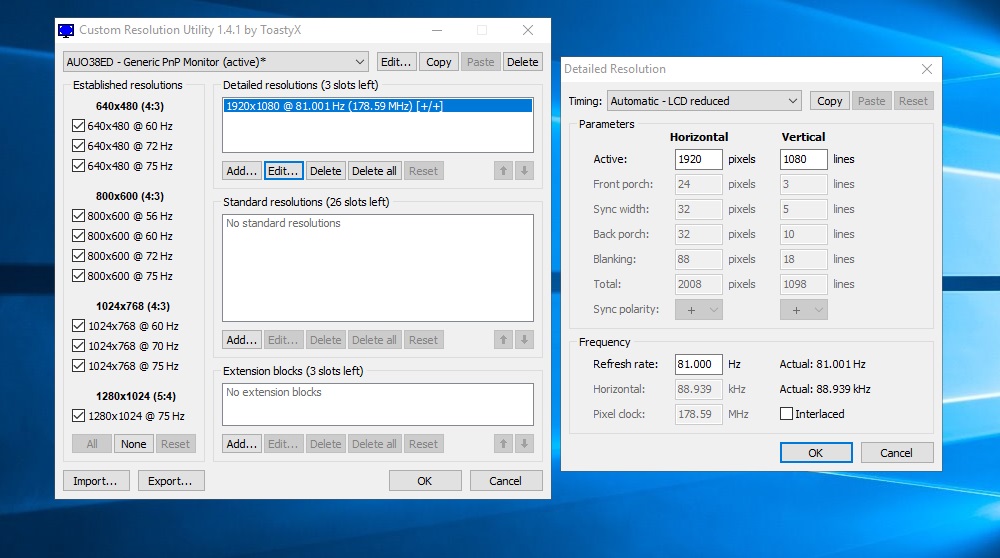
- 903
- 48
- Antonio Torphy
Dauguma įprastų kompiuterių monitorių (taip pat ir televizorių) palaiko 60 Hz darbuotojų atnaujinimo dažnumą. To pakanka, kad būtų užtikrintas priimtinas judėjimo sklandumas, bet ne visais atvejais. Kompiuteriniuose žaidimuose, kur mėginių ėmimas pablogina dinamišką žaidimą, monitoriai naudojami dvigubai didesniais - 120 Hz ir dar aukščiau. Ar tai reiškia, kad įprastus monitorius griežtai riboja standartinis kadrų dažnis? Jokiu būdu ir šiandien išmoksite įveikti šią barjerą.
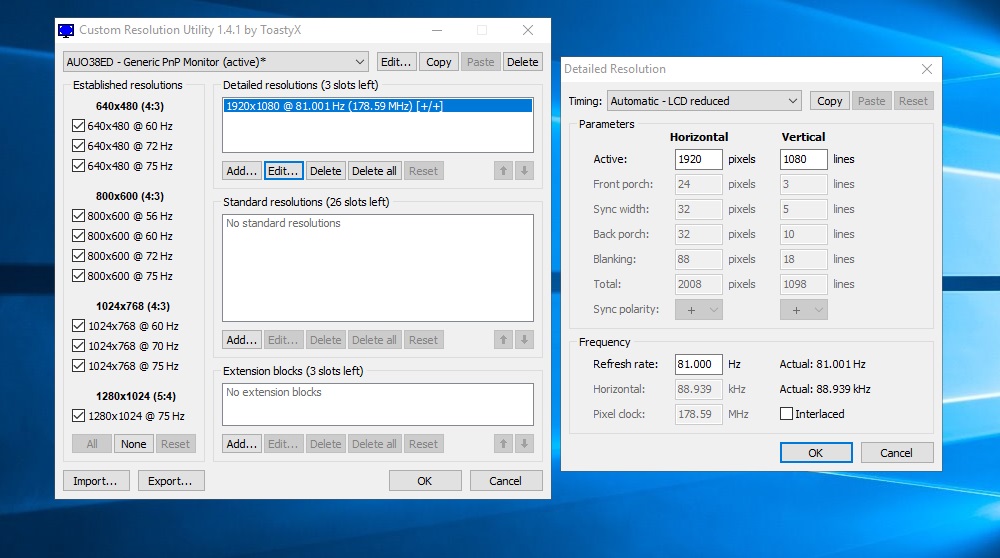
„Custom Resolution Utility“ - kokia tai programa
Jei „Matrix“ gamintojas teigia, kad palaiko darbuotojų atnaujinimo dažnį esant 60 Hz dažniui, tai reiškia, kad jei norite naudoti programas, kuriose tikrinate monitoriaus parametrus, galite būti tikri, kad šis indikatorius bus lygyje tokiame lygyje. Priešingu atveju gamintojas negali išvengti vartotojų inicijuotų teismo ieškinių.
Praktiškai tai reiškia, kad bet kuriame monitoriuje, kurių techninės charakteristikos reiškia ekrano atnaujinimo dažnį, lygų 60 Hz, galima dirbti šiek tiek didesniu dažniu. Kadangi matricos gamybos procesas yra technologiškai gana sudėtingas, geriau apsisaugoti nuo galimų nemalonių pasekmių, iš pradžių išdėstyti tam tikrą klaidą, palyginti su ekrano atnaujinimo dažniu. Ir, žinoma, dideliu būdu.

Kitaip tariant, bet kuris monitorius techniškai gali išlaikyti atnaujinimo dažnumą daugiau nei pasas, o minėtos akcijos yra maždaug 25%. Ir jei tai yra 60 Hz, tada monitorius iš tikrųjų gali palaikyti apie 75 Hz. Ar įmanoma priversti monitorių dirbti tokiu dažniu?
Pasirodo - taip. „Dynamic Scenų“ peržiūra ir sklandžiai peržiūra patiks, nes ši galimybė bus įgyvendinta grynai programiškai. Pavyzdžiui, pasirinktinės skiriamosios gebos įrankis. Be ekrano atnaujinimo dažnio kėlimo, programa gali sukonfigūruoti jūsų monitoriaus skiriamąją gebą, tačiau čia neperžengus paso techninių specifikacijų, viršijant paso technines specifikacijas.
„Custom Resolution Utility“ palaiko beveik visus ATI/AMD modelius, NVIDIA vaizdo adapterius ir gali tinkamai dirbti su atskiromis „Intel“ vaizdo plokštės. Tiesa, OS dalies yra apribojimai - naudingumas neveiks kompiuteriuose su „Windows XP“, o „Vista“ versijos ir aukštesnės problemos neturėtų kilti.
Pasirinktinės skiriamosios gebos nustatymai
Bet kokios manipuliacijos, turinčios leidimą. Norėdami išvengti tokio scenarijaus, pageidautina prieš įdiegdami „Custom Resolution Utility“, atsisiųskite, įdiekite ir pradėkite bet kurią programą, kuri suteikia galimybę galimybę. „TeamViewer“ turi geras rekomendacijas, tačiau galite naudoti bet kurią iš šios klasės „Google“, išleistų „Google“, į geriausius 10 geriausiųjų.
Lengvesnis būdas grąžinti ankstesnius nustatymus, jei kažkas nutinka ne taip - paleiskite „Windows“ saugiu režimu.
Dėmesys. Turite suprasti, kad neįmanoma išjungti ekrano programiniu būdu, tačiau bet kokios manipuliacijos su monitoriumi, kurį sukelsite savo rizika ir rizika - kūrėjo pasirinktinė skiriamoji geba užima atsakomybę už jūsų veiksmus.Taigi, pritaikytos raiškos įrankio diegimo ir pirminio nustatymo procedūra:
- Mes atsisiunčiame programą su patikimu pasitikėjimu;
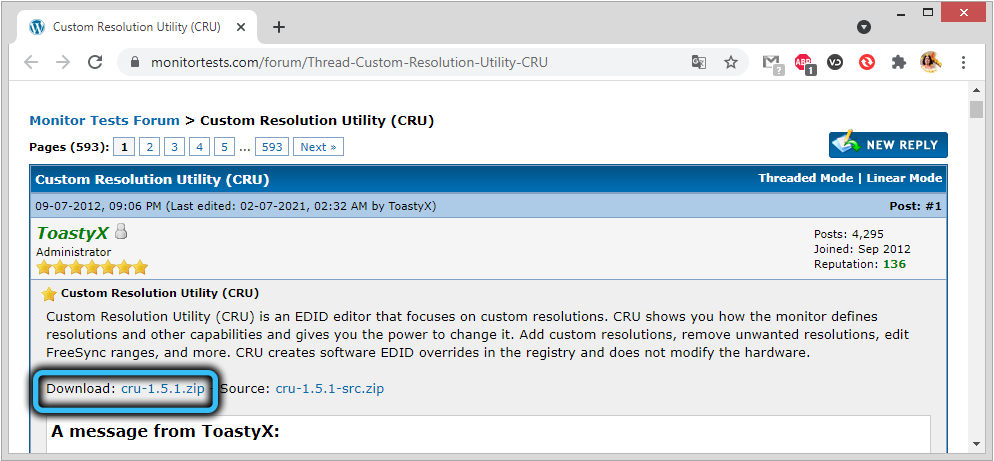
- Išpakuokite naudingumą;
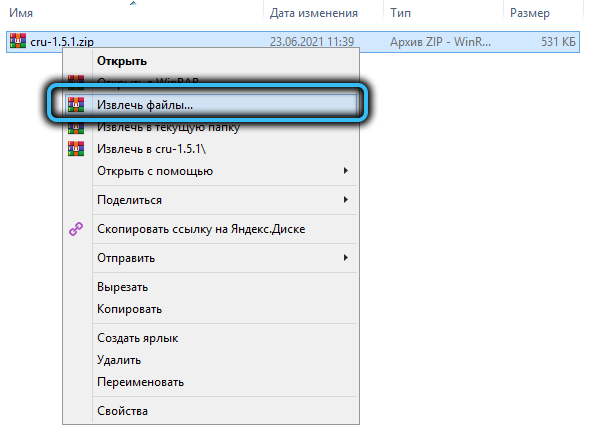
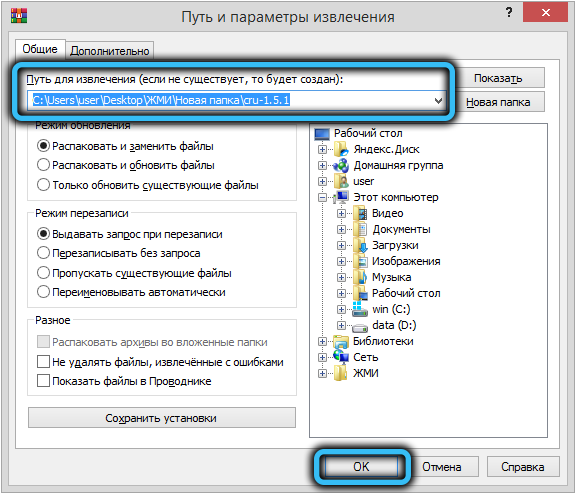
- Mes pradedame pasirinktinę rezoliucijos įrankį (būtinai su administratoriaus teisėmis);
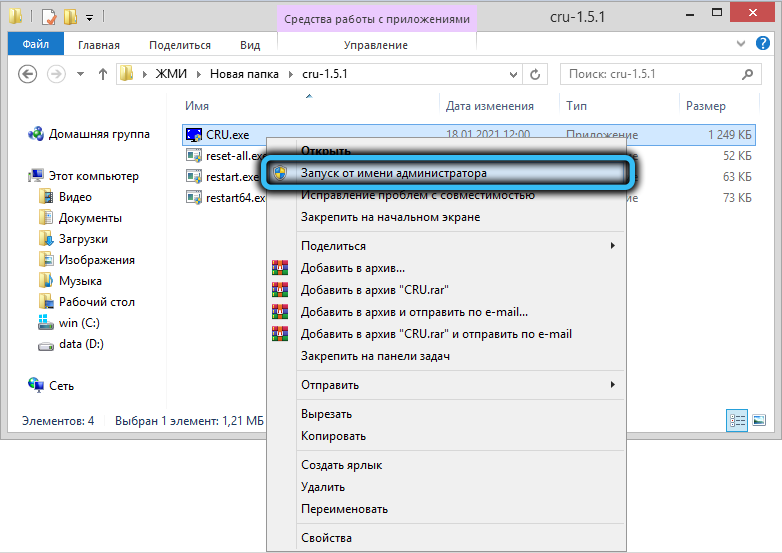
- Pasirodžiusiame sąraše pasirinkite savo monitorių;
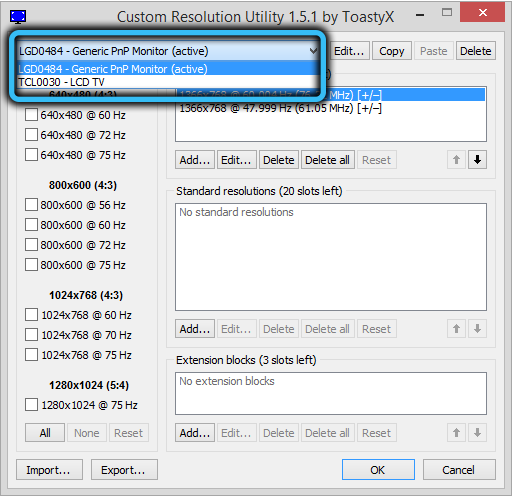
- Spustelėkite mygtuką Pridėti;
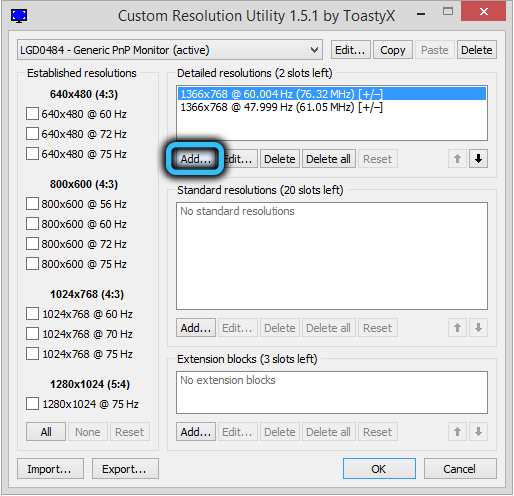
- Nustatykite tinkamą laiko parametro vertę (kaip jį pasirinkti, bus aprašyta žemiau);
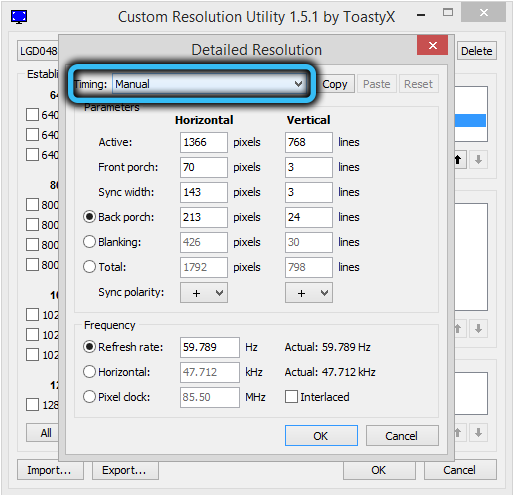
- Mes nurodome mūsų monitoriaus palaikomą rezoliuciją;
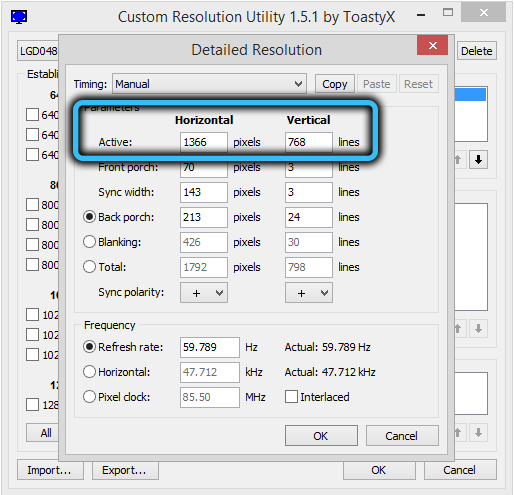
- Mes padidiname ekrano atnaujinimo vertę (atnaujinimo norma);
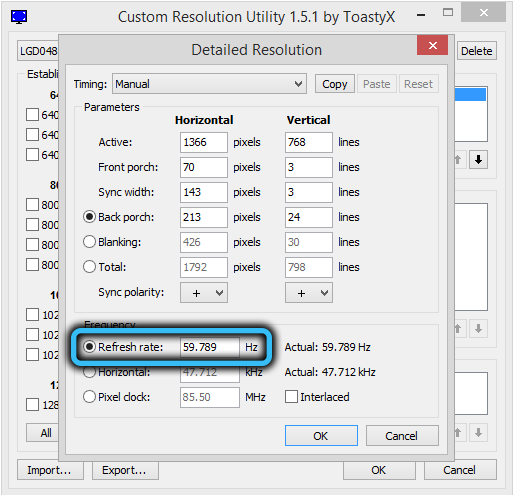
- Du kartus spustelėkite Gerai;
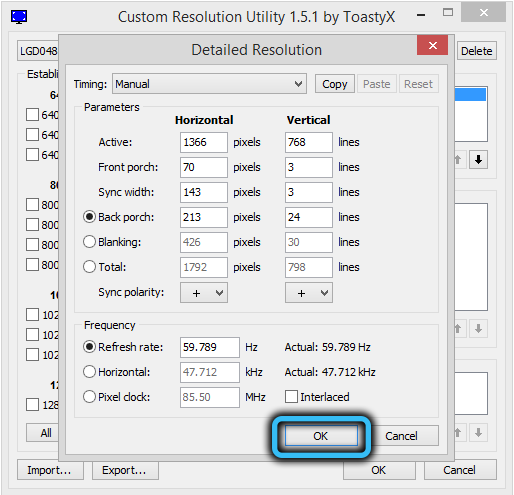
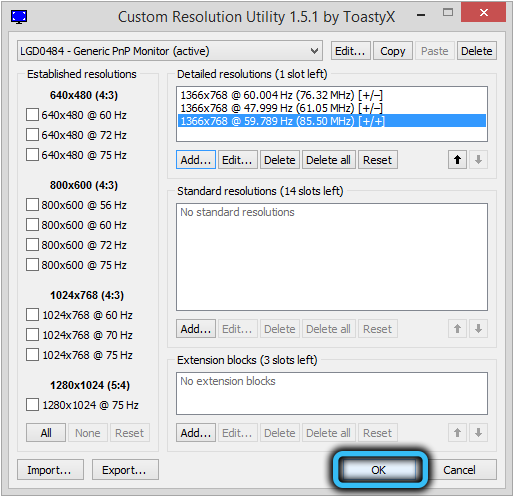
- Įdiegimo įrankio kataloge mes paleidžiame „Exesh“ paleidimą iš naujo.Exe (32 bitų OS) arba RENTART64.exe (jei turite 64 bitų „Windows“).
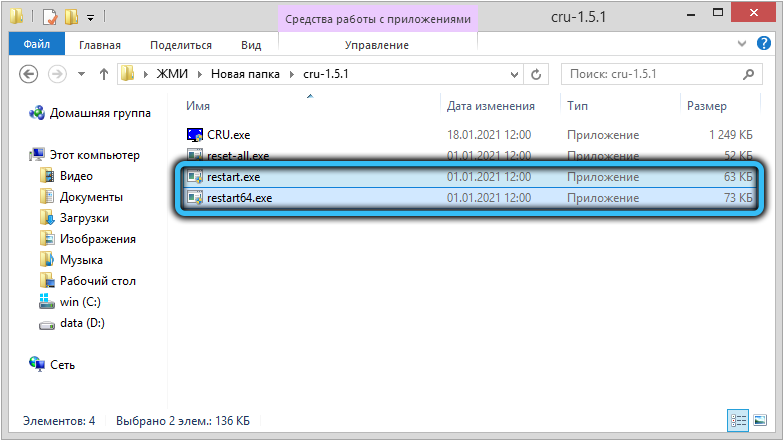
Dėl atliktų veiksmų pirmiausia turi išeiti ekranas, o tada pereiti į jūsų nustatytą režimą. Jei jis viršija vaizdo plokštės galią, monitorius išliks juodas, o ankstesnius nustatymus galima grąžinti apvedimu - per nuotolinę prieigą, atkūrimo režimą arba saugų režimą.
O dabar ką registruotis pagal laiko nustatymo parametrą (laikas). Spustelėję rodyklę, gausite gana ilgą galimų režimų sąrašą:
- Vadovas - numatytasis, suteikiantis galimybę nustatyti sinchronizacijos parametrus rankiniu būdu;
- Automatinis - LCD Standart - režimas, leidžiantis nustatyti standartines sinchronizacijos charakteristikas, atitinkančias skystųjų kristalų monitorius, taip pat modernius aukšto apkrovos televizoriaus modelius;
- „Automatinis - LCD natūralusis“ režimas turėtų būti pasirinktas, jei jums reikia nustatyti standartines laiko charakteristikas padidintam ar nestandartiniam atnaujinimo dažniui, paprastai naudojamas didinant dažnį, viršijantį nominalų;
- „Automatinis - LCD sumažintas“ - režimas, leidžiantis manipuliuoti laikinais sinchronizacijos parametrais, kad būtų sumažintas taškų skaičius, kad būtų padidėjęs personalo pokyčių dažnis;
- „Automatinis - CRT standartinis“ režimas pasirinktas seniems ELT monitoriams.
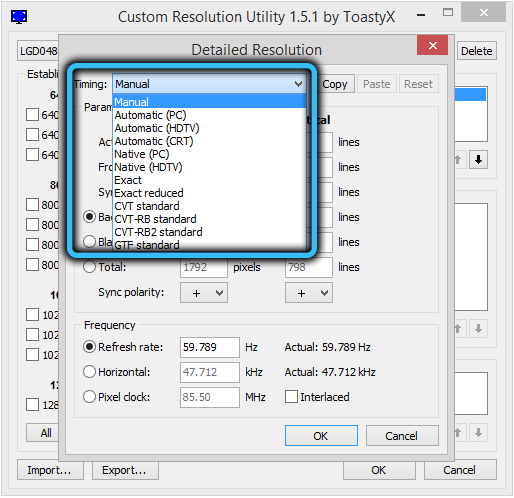
Atnaujinimo norma nereikia bandyti įdiegti maksimaliai apskaičiuotą pagal mūsų metodą: jis yra vidurkis, todėl negarantuoja, kad dažnį galite padidinti 25%. Rekomenduojama padidinti šio parametro vertę 1-3 taškais, tada paspauskite OK ir stebėkite rezultatus. Jei viskas gerai, galite pereiti prie kitos iteracijos, kol pasieksite šio monitoriaus modelio lubas.
Kaip naudoti pasirinktinę skiriamąją gebą
Mes jau pažymėjome, kad atnaujinimo norma gali būti per daug svarbi tam, kad vaizdo plokštė negalės siųsti duomenų monitoriui tokiu dažniu, todėl ji išliks juoda. Bet net jei pasirinkote maksimalią vaizdą, kurį galima pamatyti, tai nereiškia, kad pasiekėte norimą Reikės sumažinti tarifą.
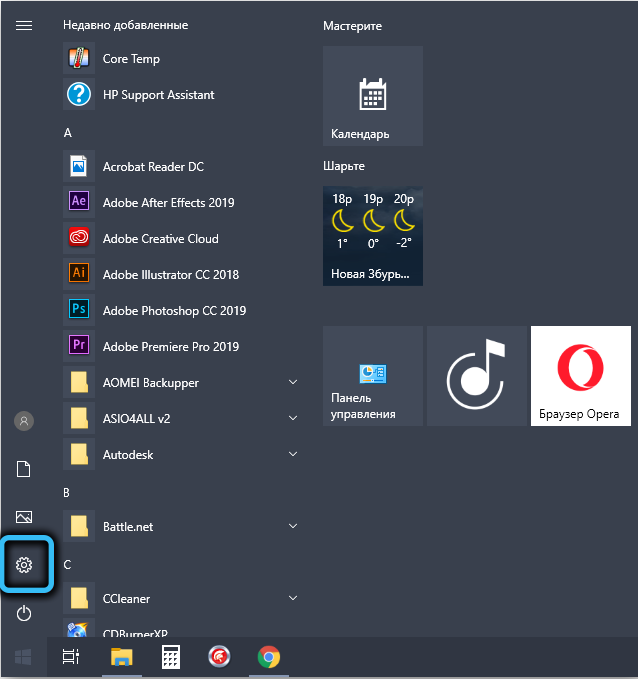
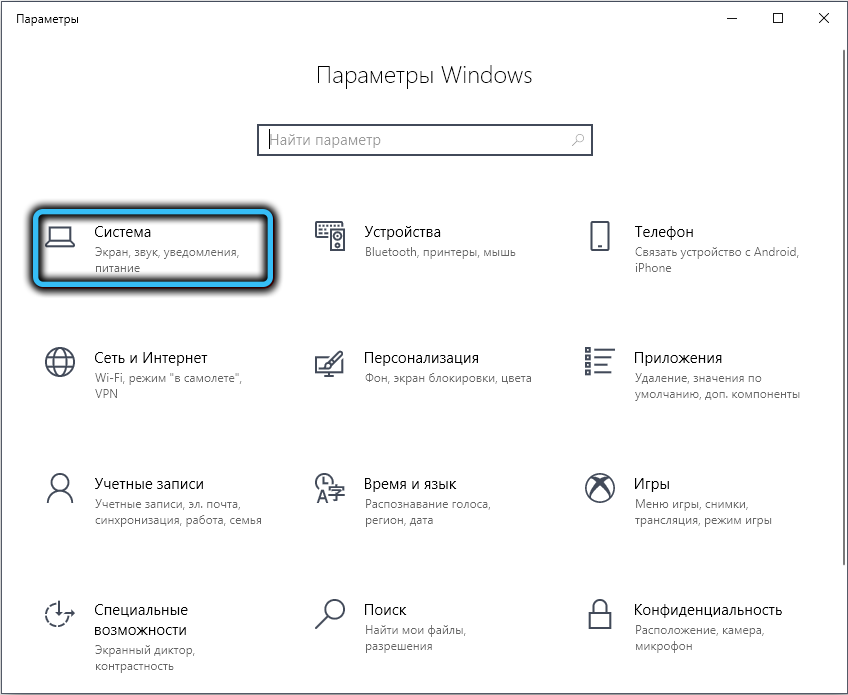
Iš esmės aukščiau aprašytas algoritmas, kaip pakeisti atnaujinimo skiriamąją gebą ir dažnį naudojant pasirinktinę skiriamąją gebą naudingumą, pakanka norint atlikti pakeitimus, uždirbtus po paleidimo paleidimo paleidimo iš naujo paleidus paleidimą.exe arba jos 64 bitų versija. Šių dviejų mikroprogramų funkcija yra vienintelė - paleisti vaizdo adapterio tvarkyklę iš naujo, ir paprastai tai vyksta. Dabar, kai jūs einate į „Windows“ standartinio elektrinio valdymo skydelį, pamatysite, kad naujos vertės pasirodė turimų rezoliucijų ir ekrano dažnių sąraše - tos, kurias įvedėte atnaujindami atnaujinimo greičio pratęsimą. Jie bus prieinami, kol vėl įdiegs operacinę sistemą, po kurios visą procedūrą reikės pakartoti dar kartą.
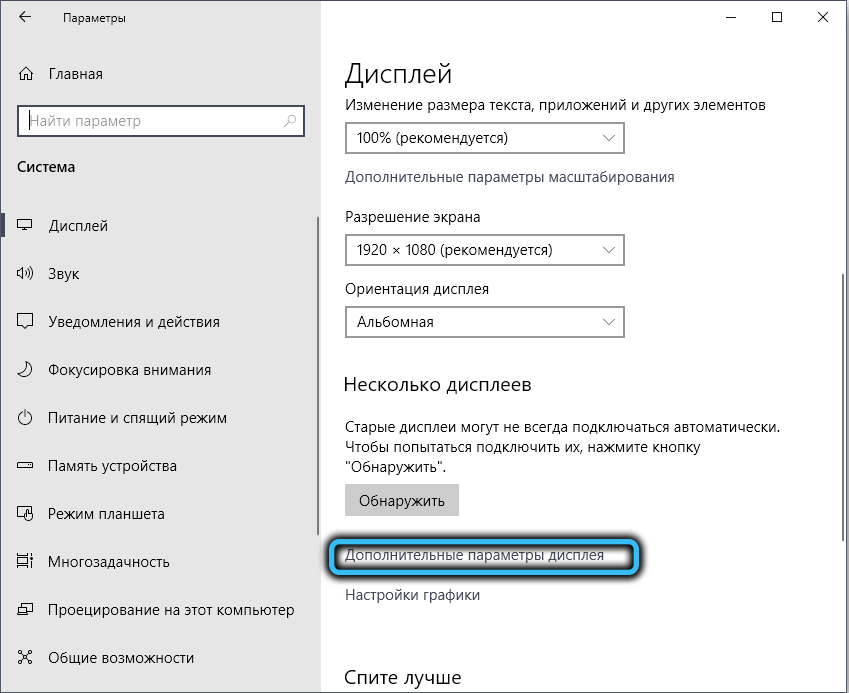
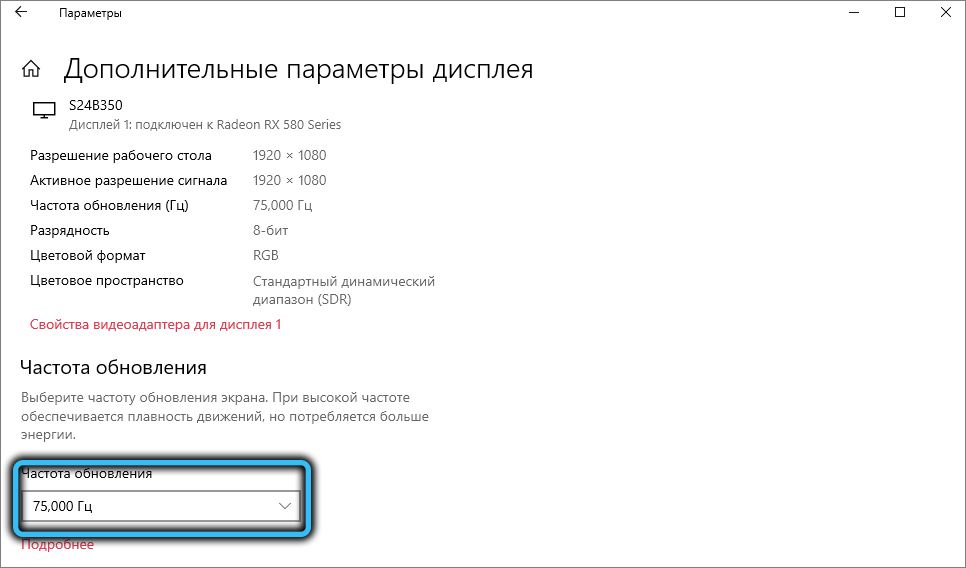
Patartina išbandyti grafinio posistemio darbą po pakeitimų, atliktų naudojant trečiosios pusės programinę įrangą ar net internetu, pavyzdžiui, „Testufo“.
Pridedama „AMD Freesync“ palaikymo
Pagrindiniame pasirinktinės skiriamosios gebos naudingumo lange yra išplėtimo bloko skyrius apačioje. Jei jis tuščias, turite spustelėti mygtuką Pridėti, jei ne, tada pasirinkite „CEA-861“ režimą ir spustelėkite Redaguoti. Atidarys naują langą, kuriame apatiniame bloke (duomenų blokuose) turite spustelėti mygtuką Pridėti ir sąraše, kuris, atrodo, pasirenka „Freesync“ diapazono vertę. Tada turite pasirinkti trūkumo dažnio vertę, esančią 50–60 Hz diapazone, ir spustelėkite Gerai. Tada - iš naujo paleiskite vaizdo plokštės tvarkyklę į bet kurį iš aprašytų metodų. Jei grafinis posistemis veiks stabiliai, galite pabandyti padidinti monitoriaus „Hertzovka“ ir tęsti iteraciją, kol bus gauta optimali vertė.
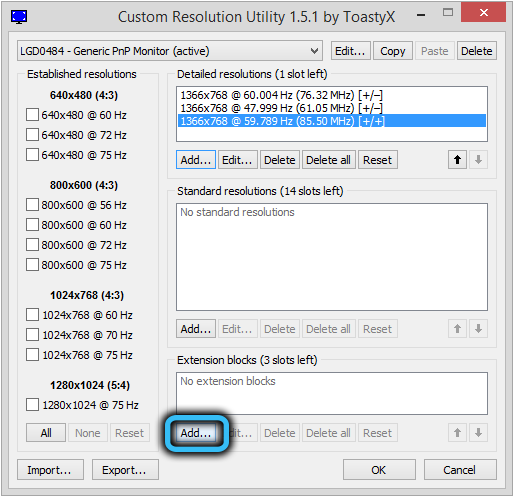
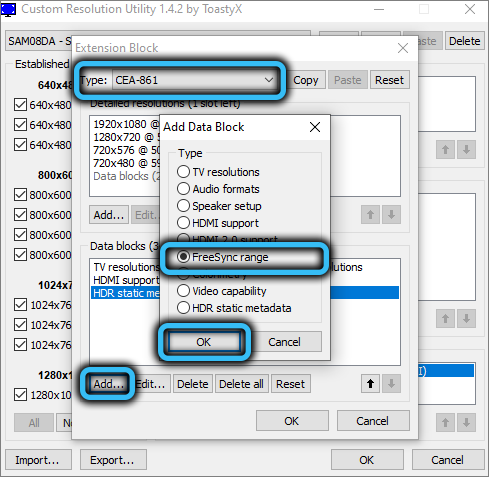
HDR įtraukimas į monitorius be šio režimo palaikymo
Procedūra yra panaši į įjungimą „Freesync“ - vėl einame į duomenų blokus, paspauskite pridėti, tačiau pasirodžiusiame sąraše pasirinkite HDR statinių metaduomenų elementą. Paspaudę gerai, turite pasirinkti tradicinę „Gamma“ - HDR elementą HDR statinių metaduomenų lange. Tačiau aukšto dinaminio diapazono režimas gali neįjungti - viskas priklauso nuo konkretaus monitoriaus modelio. Atminkite, kad ši funkcija neturi nieko bendra su geležimi - ji mėgdžioja HDR darbą, o skirtumas su standartiniu vaizdu ne visada bus pastebimas.
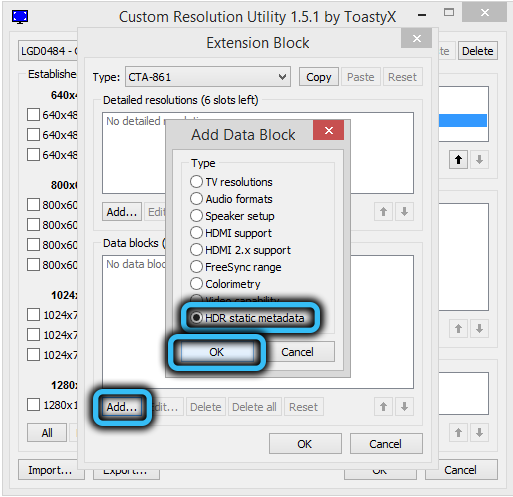
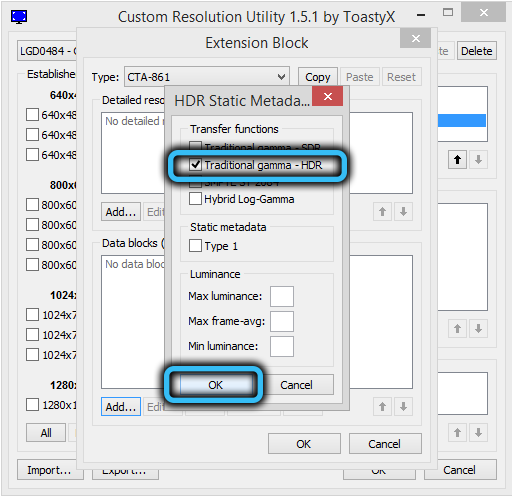
Išvada
Paprastiems vartotojams didinti monitoriaus kunigaikštį vargu ar yra gyvybiškai svarbus. Ir ne visi turės skirtumą, ypač jei padidėjimas yra mažas, per 5–10 Hz. Tačiau padidėjimas 20–25 Hz gali sumažinti pristatymą, ypač dinamiškuose žaidimuose - žiūrint įprastą vaizdo įrašą, personalo atnaujinimo dažnio skirtumas nėra toks svarbus, nes žmogaus akiai tai jau yra 25 Hz - tai yra pasaulinis standartas. Tačiau akies jautrumas yra žymiai didesnis - iki 100 Hz, tačiau mažuose ekranuose reikalingas sklandumas pasiekiamas esant žemo dažnio vertėms. Žaidimuose situacija yra šiek tiek kitokia - visi yra rėmai, be to, grotuvas kontroliuoja procesą, vykstantį rėmelyje, taigi čia dažnis turėtų būti didesnis nei įprasta.

